Usiamo app per quasi tutto in questi giorni. Quindi, quando il nostro iPhone non riesce a installare o aggiornare un'app, potrebbe essere davvero un grosso problema.
Di recente, diversi lettori hanno scoperto di non poter installare o aggiornare le proprie app utilizzando l'ultima versione di iOS o iPadOS. Sfortunatamente, ci sono molti motivi per cui il tuo dispositivo non aggiorna o non installa app, da metodi di pagamento mancanti alle restrizioni impostate con Screen Time e persino problemi con la tua data e tempo. In questo articolo, abbiamo raccolto i nostri migliori consigli per correggere i momenti in cui il tuo app store non funziona come dovrebbe!
Contenuti
-
Consigli veloci
- Articoli Correlati
-
Risolvi i problemi con i download, le installazioni o gli aggiornamenti delle app per iPhone, iPad o iPod
- 1. Verifica che il tuo ID Apple abbia un metodo di pagamento associato
- 2. Controlla la memoria del tuo dispositivo
- 3. Rivedi le tue restrizioni in Screen Time
- 4. Usa una connessione WiFi
- 5. Riavvia l'app dell'App Store
- 6. Riavvia o forza il riavvio del tuo iPhone, iPad o iPod
- 7. Esci e rientra in iTunes e App Store
- 8. Ripristina le impostazioni di rete
-
Altre opzioni per quando si verificano errori durante il tentativo di scaricare app
- Riavvia il tuo router WiFi wireless
- Imposta temporaneamente la data del tuo dispositivo con un anno di anticipo. Prova ad aggiornare di nuovo le app
- Resettare tutte le impostazioni
-
Ottieni aiuto dal supporto Apple
- Post correlati:
Consigli veloci 
Segui questi suggerimenti rapidi per risolvere quando non puoi installare, scaricare o aggiornare le tue app dall'app store di Apple
- Verifica che il tuo ID Apple abbia un metodo di pagamento associato
- Controlla la memoria del tuo dispositivo
- Rivedi le tue restrizioni in Screen Time
- Cambia la tua connessione in WiFi (o attiva la modalità aereo)
- Chiudi e riapri l'app App Store
- Riavvia o forza il riavvio
- Esci e rientra in iTunes e App Store
- Ripristina le impostazioni di rete
- Riavvia il tuo router WiFi wireless
- Imposta temporaneamente la data del tuo dispositivo con un anno di anticipo. Prova ad aggiornare di nuovo le app
- Se esegui il beta test delle app utilizzando l'app di volo di prova, elimina il tuo account sandbox e riprova
Articoli Correlati
- Tutto quello che devi sapere sull'utilizzo dell'App Store sul tuo Apple Watch
- Dov'è la scheda Aggiornamento App Store in iOS 13 e iPadOS?
- Uno strano bug dell'ID Apple richiede una soluzione alternativa nell'App Store
- Come forzare il caricamento dell'App Store più velocemente su iPhone
- Perché il mio App Store non funziona, non si carica o mostra una schermata vuota?
Risolvi i problemi con i download, le installazioni o gli aggiornamenti delle app per iPhone, iPad o iPod
1. Verifica che il tuo ID Apple abbia un metodo di pagamento associato
Per scaricare e installare app dall'App Store, Apple normalmente richiede di avere un metodo di pagamento registrato per il tuo ID Apple, anche per le app gratuite!
Quindi, se non disponi di un metodo di pagamento associato al tuo ID Apple (o all'ID Apple dell'organizzatore della tua famiglia), questo spesso porta a questo tipo di problemi con l'app store. Anche se hai già un metodo di pagamento in archivio, se è scaduto o hai modificato le informazioni dell'account (come numero di carta, indirizzo, numero di telefono o così via), devi prima aggiornarlo.
Per risolvere, associa semplicemente un metodo di pagamento al tuo ID Apple (o all'ID Apple dell'organizzatore della tua famiglia) e verifica se funziona.
Modifica il metodo di pagamento sul tuo iPhone, iPad o iPod
- Apri il App Impostazioni > ID Apple > iTunes e App Store
- Tocca il tuo ID Apple e seleziona Visualizza l'identificativo Apple

- Rubinetto Gestisci pagamenti (per le versioni iOS precedenti Informazioni sul pagamento)
- Aggiungi, aggiorna, riordina o rimuovi i tuoi metodi di pagamento
- Rubinetto Fatto quando completo
2. Controlla la memoria del tuo dispositivo
Quando lo spazio di archiviazione del tuo dispositivo è basso, non puoi installare o aggiornare app. Idealmente, dovresti sempre mantenere circa il 15-20% della memoria interna del tuo dispositivo libera e libera per consenti al tuo sistema di funzionare in modo efficiente e di darti un po' di margine di manovra per l'aggiornamento e l'installazione app.
Anche se non ricevi un avviso di archiviazione quasi piena sul tuo dispositivo, potrebbe essere vicino alla sua piena capacità. Dovresti liberare spazio prima di provare ad aggiornare, scaricare o installare app.
- Vai a Impostazioni > Generali > Memoria
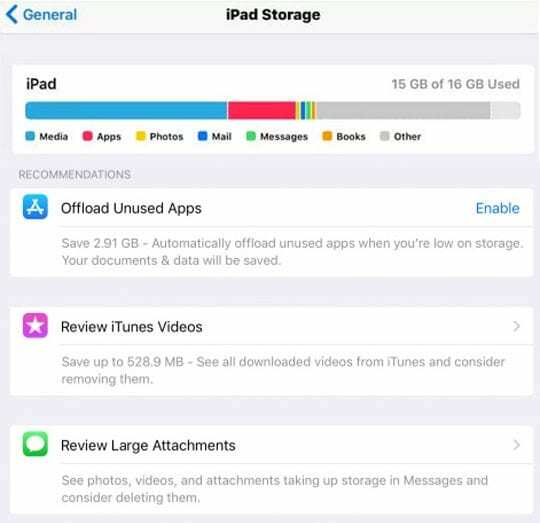
- Rivedi il grafico dello spazio di archiviazione e guarda allo spazio di archiviazione che è usato contro disponibile
- Se iOS e iPadOS ne offrono uno consigli, rivedi prima quelli

- Scorri verso il basso per visualizzare un elenco di tutte le app installate e la quantità di spazio di archiviazione utilizzata da ciascuna: elimina tutte le app che non ti servono più o che utilizzi

- Vai a Impostazioni > Generali > Memoria
Segui i suggerimenti delineati in questi articoli dettagliati passo dopo passo per ridurre lo spazio di archiviazione del tuo dispositivo
- Cosa fare se lo spazio di archiviazione è quasi pieno e il tuo iPhone o iPad è lento
- Scattare foto ma iPhone dice che lo spazio di archiviazione è pieno?
- Libera spazio su iPhone con strumenti, consigli e iCloud per iOS e iPadOS
3. Rivedi le tue restrizioni in Screen Time
Adoriamo Screen Time, ma a volte le sue restrizioni si intromettono! In particolare con cose come l'app store.
iOS e iPadOS includono in Screen Time una serie di impostazioni per impedire l'accesso all'installazione, al download e all'acquisto di app. Quindi è una buona idea controllare Screen Time prima di andare avanti.
- Vai a Impostazioni > Tempo di utilizzo > Restrizioni contenuto e privacy (per chiunque abbia iOS precedente, vai a Impostazioni > Generali > Restrizioni)

- Inserisci il tuo passcode Screen Time se richiesto
- Rubinetto Acquisti su iTunes e App Store
- Inserisci il tuo passcode Screen Time se richiesto

- Se tu vedi Non permettere elencati, tocca ciascuno di essi e cambia il segno di spunta da Non permettere a Permettere

- Riavvia il dispositivo e prova ad aggiornare, installare o acquistare di nuovo app!
4. Usa una connessione WiFi
A volte il problema è la nostra connessione, soprattutto quando si utilizzano connessioni dati mobili. C'è un limite alla dimensione dei download di app utilizzando i dati mobili di 150 MB – 200 MB, quindi se la tua app o l'aggiornamento dell'app è maggiore di questa dimensione, prova a passare a una rete Wi-Fi. Se è disponibile una rete a 5 GHz, sceglila poiché le bande a 5 GHz trasmettono i dati a velocità più elevate. 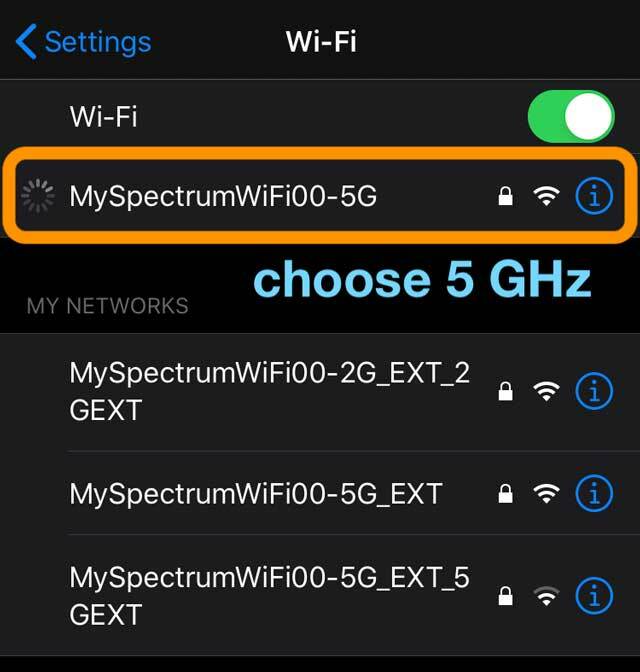
E, naturalmente, se hai un piano dati con un limite mensile, potresti aver già raggiunto o essere vicino a quel limite.
Attivare la modalità aereo è un modo rapido per assicurarti di utilizzare i dati WiFi e non i dati cellulari o mobili! Basta aprire il centro di controllo e toccare Modalità aereo per attivarlo. Non dimenticare di spegnerlo quando tutte le tue app sono finite! 
Nel bel mezzo del download o dell'aggiornamento di un'app? Prova a mettere in pausa e riavviare il download dell'app
- Premi a lungo l'app dalla schermata Home
- Scegliere Metti in pausa il download
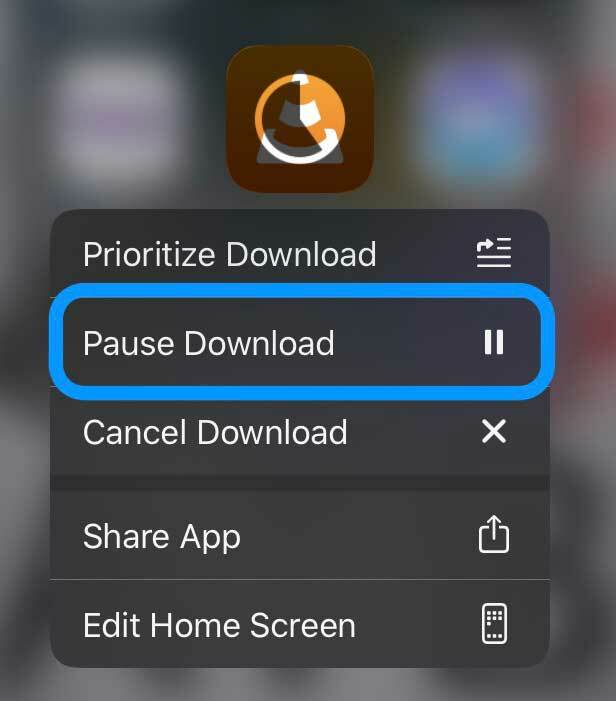
- Una volta connesso al WiFi, tocca l'app in pausa per riprendere il download o premi di nuovo a lungo l'app e scegli Riprendere il download
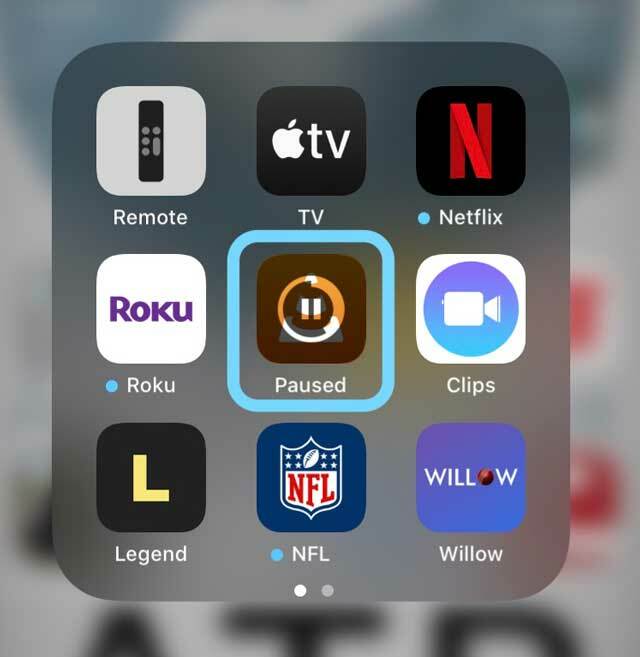
- Se l'app è bloccata, tocca Metti in pausa il download, quindi premi di nuovo con decisione l'app e tocca Riprendere il download
Non tutte le app supportano le opzioni per riprendere il download, sospendere il download o annullare il download.
5. Riavvia l'app dell'App Store
A volte, il problema è che l'app App Store non funziona correttamente.
Il modo più semplice per diagnosticare questo è forzare la chiusura dell'app App Store e quindi riavviarla. Quindi vedi se riesci ad aggiornare, scaricare e installare app.
Chiudi l'app dell'App Store
- Su un iPhone o un iPad senza pulsante Home dalla schermata Home, scorri verso l'alto dalla parte inferiore dello schermo e fai una pausa al centro dello schermo
- Su un iDevice con un pulsante Home, fai doppio clic sul pulsante Home e scorri verso destra o verso sinistra per trovare l'app App Store
- Scorri verso destra o verso sinistra per individuarlo
- Scorri verso l'alto sull'anteprima dell'app dell'App Store per chiuderla.

Chiudi le app sul tuo iPhone prima di riavviarlo.
6. Riavvia o forza il riavvio del tuo iPhone, iPad o iPod
Spesso sono le cose più semplici a fare il trucco. E per i nostri iDevice, il riavvio è una soluzione semplice. Il riavvio spesso risolve comportamenti insoliti come il mancato download o l'aggiornamento delle app.
Come riavviare un iPhone, iPad o iPod
- Su un iPad senza pulsante Home e iPhone X o successivo: tieni premuto il pulsante laterale/superiore/accensione e uno dei pulsanti del volume finché non viene visualizzato il cursore

- Su un iPad o iPhone con un pulsante Home e iPod Touch: tieni premuto il pulsante laterale/superiore/accensione finché non viene visualizzato il cursore
- Trascina il cursore per spegnere il dispositivo e dopo che il dispositivo si spegne, tieni premuto di nuovo il pulsante laterale/superiore/accensione finché non vedi il logo Apple
- Con iOS 11 e versioni successive, riavvia utilizzando Impostazioni > Generali > Spegni

Se un riavvio non ha aiutato, proviamo con un riavvio forzato.
Come forzare il riavvio un iPhone, iPad o iPod
- Su un iPhone 6S o precedente e su tutti gli iPad con pulsanti Home e iPod Touch, premi Home e Power contemporaneamente finché non vedi il logo Apple
- Per iPhone 7 o iPhone 7 Plus: tieni premuti i pulsanti laterale e volume giù per almeno 10 secondi, finché non vedi il logo Apple
- Su un iPad senza pulsante Home e sui modelli iPhone 8 e superiori: premi e rilascia rapidamente il pulsante Volume su. Quindi premere e rilasciare rapidamente il pulsante Volume giù. Infine, tieni premuto il pulsante laterale/superiore finché non vedi il logo Apple

7. Esci e rientra in iTunes e App Store
Se il tuo dispositivo non può scaricare o aggiornare le app, potrebbe essere dovuto a problemi con l'ID Apple associato all'App Store.
- Vai a Impostazioni > iTunes e App Store
- Tocca l'ID Apple elencato
- Scegliere Disconnessione

Esci da iTunes e dall'App Store prima di riavviare il dispositivo - Aspetta circa 30 secondi
- Accedi di nuovo toccando Registrazione
- Inserisci il tuo ID Apple
8. Ripristina le impostazioni di rete
Se sospetti che il problema sia correlato alla tua rete, ripristinare le impostazioni di rete è la strada da percorrere.
Come ripristinare le impostazioni di rete su un iPhone, iPad o iPod
- Ripristina tutte le opzioni di connessione di rete e ripristina le impostazioni di rete del dispositivo ai valori predefiniti di fabbrica
- Cancella le tue attuali reti cellulari (se applicabile) e Wi-Fi, comprese le reti salvate, le password Wi-Fi e le impostazioni VPN
- Prima hai ripristinato le impostazioni della tua rete, assicurati di avere il nome della tua rete WiFi e le password disponibili per il rientro
- Vai a Impostazioni > Generali > Ripristina > Ripristina impostazioni di rete

Altre opzioni per quando si verificano errori durante il tentativo di scaricare app
Riavvia il tuo router WiFi wireless
Riavviare un router non è sempre possibile (ad esempio reti pubbliche o aziendali) ma se sei a casa o hai accesso al router e nessuno dei suggerimenti precedenti ha funzionato, è una buona idea. 
Fortunatamente riavviare un router è facile come 1-2-3
- Spegni il router e scollegalo
- Aspetta 1 minuto o giù di lì
- Ricollegalo e riaccendi il router
Imposta temporaneamente la data del tuo dispositivo con un anno di anticipo. Prova ad aggiornare di nuovo le app
Questa è una soluzione strana ma vera che alcuni dei nostri lettori hanno scoperto ha funzionato per loro!
- Vai a Impostazioni > Generali > Data e ora
- Disattiva Imposta automaticamente (se attivo)

Con Imposta automaticamente disattivato è possibile scegliere manualmente la data e l'ora. - Toccare per modificare manualmente la data e l'ora di un anno prima della data odierna
- Ora apri l'app store e prova ad aggiornare/installare le tue app
- Una volta aggiornato o installato, torna a Impostazioni > Generali > Data e ora
- Attiva Imposta automaticamente
Resettare tutte le impostazioni
A volte i problemi dell'app store sono legati ad altre funzionalità che hai configurato sul tuo iPhone, iPad o iPod. Ed è un grande dolore passare attraverso ognuno per testare se questo è il problema o meno.
Quindi, piuttosto che passare ore a tentativi ed errori, Apple ci offre una scorciatoia rapida e sporca chiamata Ripristina tutte le impostazioni. Non è l'ideale, ma fa risparmiare molto tempo cercando di capire dove si trova il problema. Di solito consigliamo questo passaggio come ultima risorsa prima di cancellare e ripristinare il dispositivo poiché ripristina tutte le funzionalità personalizzate alle impostazioni di fabbrica
Come ripristinare tutte le impostazioni su iPhone, iPad o iPod
- Vai a Impostazioni > Generali > Ripristina > Ripristina tutto

La scelta di ripristinare tutte le impostazioni non dovrebbe eliminare alcun contenuto dal dispositivo. - Questo ripristina i valori predefiniti di tutto in Impostazioni, incluse notifiche, avvisi, luminosità e impostazioni dell'orologio come sveglie
- Il ripristino di tutte le impostazioni ripristina anche tutte le funzionalità personalizzate e personalizzate come gli sfondi e le impostazioni di accessibilità ai valori predefiniti di fabbrica
- Eseguire questa azione non ha impatto qualsiasi dato del tuo dispositivo personale, inclusi foto, testi, documenti e altri file
- Devi riconfigurare queste impostazioni una volta riavviato il tuo iPhone o iDevice
Ottieni aiuto dal supporto Apple 
Se sei ancora bloccato con problemi persistenti dell'App Store che impediscono al tuo dispositivo di installare, scaricare o aggiornare un'app, è tempo di ottenere l'assistenza di Apple.
Puoi impostare e appuntamento con Apple (sempre senza alcun costo per te,) chatta con loro online, o dai loro una chiamata per discutere i tuoi problemi. Tutte queste opzioni sono gratuite (almeno all'inizio).

Ossessionato dalla tecnologia sin dall'arrivo anticipato di A/UX su Apple, Sudz (SK) è responsabile della direzione editoriale di AppleToolBox. Ha sede a Los Angeles, in California.
Sudz è specializzato nella copertura di tutto ciò che riguarda macOS, avendo esaminato dozzine di sviluppi di OS X e macOS nel corso degli anni.
In una vita precedente, Sudz ha lavorato aiutando le aziende Fortune 100 con le loro aspirazioni tecnologiche e di trasformazione aziendale.